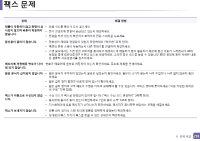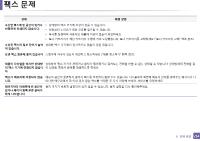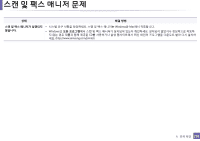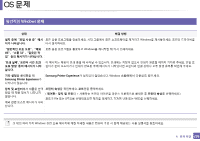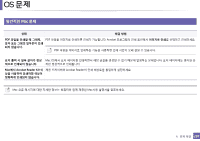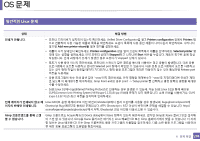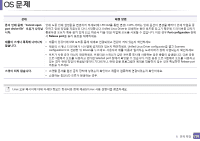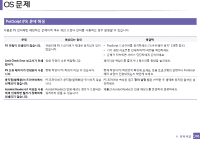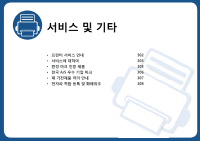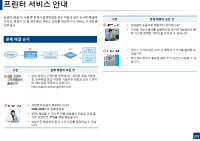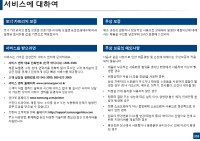Samsung SL-M2875FW User Manual Ver.1.04 (Spanish) - Page 298
일반적인 Linux 문제
 |
View all Samsung SL-M2875FW manuals
Add to My Manuals
Save this manual to your list of manuals |
Page 298 highlights
OS 문제 3 Linux 문제 상태 Unified Driver Configurator를 열고 Printers configuration 창에서 Printers Add new printer wizard Printers configuration Selected printer Stopped Start stopped Selected port Release port oraw oraw Gimp Front-end의 경우 'print' -> 'Setup printer • SuSE Linux 9.2에서 ipp(Internet Printing Protocol SuSE Linux 9.2 CUPS(Common Unix Printing System) 버전(cups-1.1.21)은 ipp CUPS (cups-1.1.22 Linux 64 8.51 Ghostscript bugs.ghost-scrips.com에 Ghostscript Bug 688252 AFPL Ghostscript v. 8.52 http:// sourceforge.net/projects/ghostscript/에서 AFPL Ghostscript Gimp Gimp Acquire메뉴의 Device dialog에서 Xsane Gimp용 Xsane Gimp용 Xsane Linux 배포판 CD 또는 Gimp Linux 배포판 CD 또는 Gimp 6 298

OS
문제
298
6.
문제 해결
3
일반적인 Linux 문제
상태
해결 방법
인쇄가 안됩니다.
•
프린터 드라이버가 설치되어 있는지 확인하세요. Unified Driver Configurator를 열고
Printers configuration
창에서
Printers
탭
으로 전환하여 사용 가능한 제품의 목록을 확인하세요. 프린터 목록에 사용 중인 제품이 나타나는지 확인하세요. 나타나지
않으면
Add new printer wizard
를 열어 장치를 설정하세요.
•
제품이 시작 상태인지 확인하세요.
Printers configuration
창을 열어 프린터 목록에서 제품을 선택하세요.
Selected printer
영
역에 있는 설명을 살펴보세요. 만약 프린터 상태가
Stopped
라고 나타나면
Start
버튼을 누릅니다. 제품이 복구된 후에 정상
작동합니다. 인쇄 과정에서 문제가 발생한 경우 프린터가 'stopped' 상태가 됩니다.
•
포트가 사용 중이 아닌지 확인하세요. 프린터와 스캐너가 같은 포트를 동시에 사용하는 경우 충돌이 발생합니다. 다른 응용
프로그램에서 포트를 사용하고 있다면 Selected port 창에서 확인할 수 있습니다. 다른 응용 프로그램에서 포트를 사용하고
있는 경우 현재 작업이 완료될 때까지 기다리거나, 현재 응용 프로그램이 제대로 작동하지 않는 것이 확실하면 Release port
버튼을 누르세요.
•
응용 프로그램의 특수 인쇄 옵션 값이 '-oraw'인지 확인하세요. 만약 명령줄 매개변수가 '-oraw'로 지정되었다면 인쇄가 제대
로 되도록 이 매개변수를 제거하세요. Gimp Front-end의 경우 'print' -> 'Setup printer'를 선택하고 명령 항목의 명령줄 매개변
수를 수정하세요.
•
SuSE Linux 9.2에서 ipp(Internet Printing Protocol)로 인쇄하는 경우 발생할 수 있는데, 이는 SuSE Linux 9.2와 함께 배포된
CUPS(Common Unix Printing System) 버전(cups-1.1.21)은 ipp 인쇄에 문제가 있기 때문입니다. 소켓 인쇄를 사용하거나, CUPS
(cups-1.1.22 이상) 최신 버전을 설치하여 인쇄하세요.
전체 페이지가 인쇄되지 않고 페
이지의 반에만 인쇄됩니다.
Linux 64비트 운영 체제의 8.51 이전 버전의 Ghostscript에서 컬러 프린터를 사용할 경우 발생되며, bugs.ghost-scrips.com에
Ghostscript Bug 688252로 등록된 문제입니다. AFPL Ghostscript v. 8.52 이상의 버전이면 문제를 해결할 수 있습니다. http://
sourceforge.net/projects/ghostscript/에서 AFPL Ghostscript 최신 버전을 다운로드할 수 있습니다.
Gimp 프론트엔드를 통해 스캔
할 수 없습니다.
Gimp 프론트엔드 Acquire메뉴의 Device dialog에서 Xsane 항목이 있는지 확인하세요. 없다면 Gimp용 Xsane 플러그인을 설치해
야 스캔 할 수 있습니다. Gimp용 Xsane 플러그인 패키지는 Linux 배포판 CD 또는 Gimp 홈페이지에서 찾을 수 있습니다. 더 자세
한 정보는 Linux 배포판 CD 또는 Gimp 프론트엔드 응용 프로그램의 도움말을 참조하세요. 다른 스캔 응용 프로그램을 사용하려
면 해당 응용 프로그램의 도움말을 참조하세요.